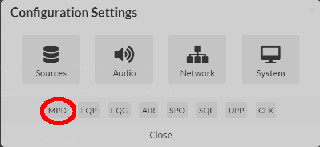
ブラウザUI画面の右上にある"m"から "Configure"をクリックすると表示される画面で、「MPD」を選択する
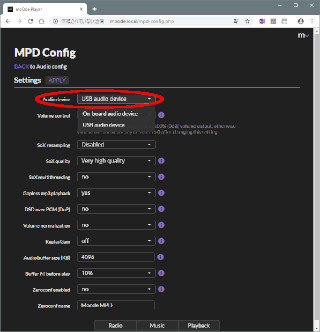
暇に任せてネットで色々な情報を見ていたら、ラズパイのオーディオ用ディストリビューションで"Volumio"以外に"moOde"と云うディストリビューションも評判が良さそうなのでISOイメージをダウンロードし導入して見た。
SDカードを"GParted"でフォーマット後にイメージファイルを"Etcher"にて書込み、無線LANでSSH接続するために、raspi0の導入時に知ったヘッドレスセットアップにてSDカードを事前設定。
RapberryPi3B+(rapi3p)にSDカードをセットして電源オン。
しかし、SSH接続できず、pingも通らず、無線LAN接続が出来ていない。何度かSDカードを作り直して試したがダメで、挙句の果てに、試しにと"Etcher"ではなく、"DD"コマンドでファイルコピーをしたら、コピー先を間違えてubuntuを潰してしまった。(;o;)
泣きながらubuntuの再導入を行い、環境を整えて、"moOde"導入再挑戦。
今度は、無線LANではなく有線LANで実施してみたら……(^^)/、SSH接続もブラウザアクセスも出来ました。(ブランクのssh.txtファイルをbootフォルダに置き忘れたが、SSH接続出来た。moOdeでは不要なのかな?)
ブラウザUI画面の右上にある"m"から"Configure"→"Network"にて無線LANの設定をして、再起動。無事に無線LANも使えるようになった。
【追記】
後日、moOde audioにもVolumioと同じようにAccess Point(AP)機能が有ることが分かりました。(20190731)
早速、USB DAC(iFi-Audio nano iDSD LE)を接続してNASに有るDSDファイルを再生。……むっ?!音が出ない。
"moOde"の設定項目を色々調べたら、"MPD Config"の"Audio Device"項目で「USB audio device」を選択すれば良いことが分かった。
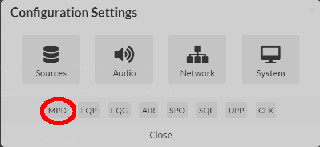 ブラウザUI画面の右上にある"m"から "Configure"をクリックすると表示される画面で、「MPD」を選択する |
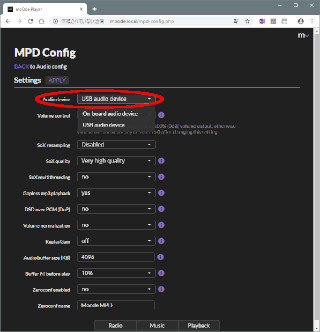
|
漸く、DSD再生が出来て音が出た。
しかも、"Volumio"では音切れが発生して個人的な環境の所為かと諦めていたのが、音切れが発生せず再生できたのには驚いた。
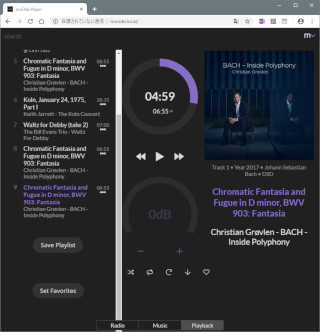
|
メーターバーや再生中曲の文字等の色は選択できる |
その他の設定で、raspbian OSで苦労したBluetoothスピーカーへの接続が簡単に成功した。また、DLNAクライアントとしても認識し再生させることができ、iTunesやiPadからAir playでアクセスして再生もできた。
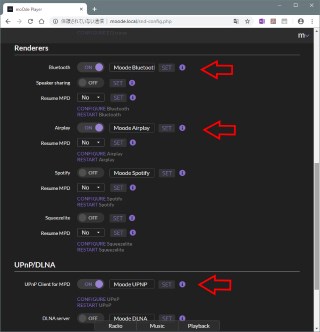
|
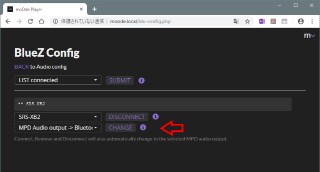 Bluetoothは、接続が出来たら、出力先をBluetoothに切り替えることを忘れずに! |
操作性は"Volumio"の方が良い様に思うが、機能的には"moOde"の方が充実していて、何よりもNASのDSDが音切れ無く再生出来たのが嬉しい。